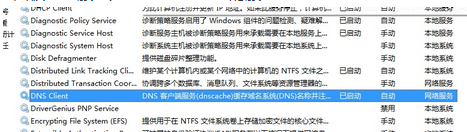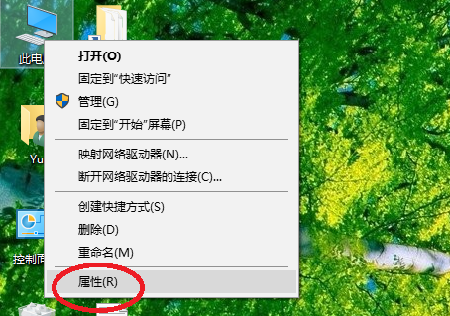电脑的防火墙怎样设置
的有关信息介绍如下:win7防火墙怎么设置
1、点击电脑上的开始按钮。
2、然后选择,控制面板,需找防火墙设置选项。
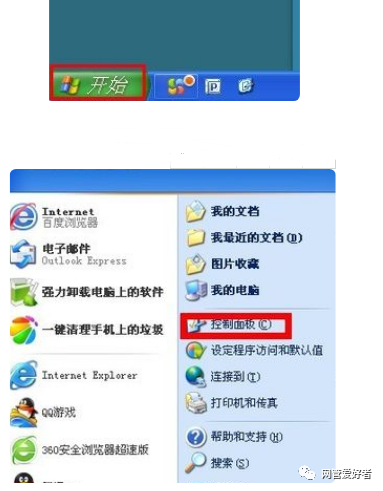
3、然后点击防火墙,进入防火墙设置页面。

4、点击可以设置防火墙的开启、关闭。
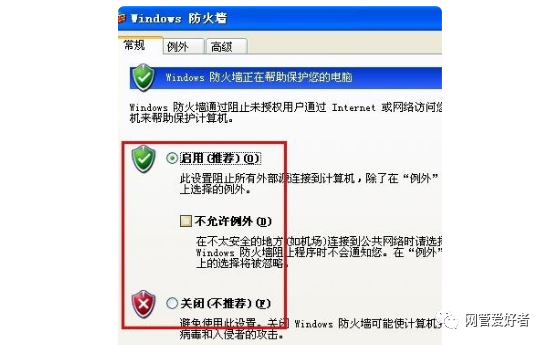
5、点击例外,可以对其设置。

6、点击高级,也可以设置。
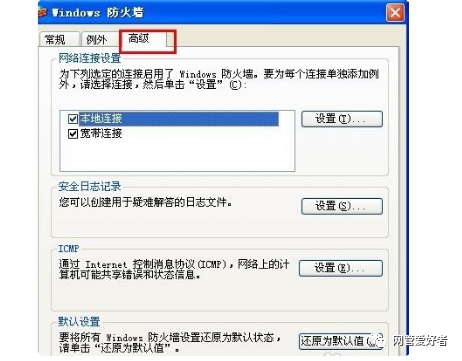
防火墙(Firewall),也称防护墙,是由Check Point创立者Gil Shwed于1993年发明并引入国际互联网(US5606668(A)1993-12-15)。是一种位于内部网络与外部网络之间的网络安全系统。一项信息安全的防护系统,依照特定的规则,允许或是限制传输的数据通过。
win10防火墙怎么设置
在Win10系统桌面,右键点击桌面左下角的开始按钮,在弹出菜单中选择“设置”菜单项。
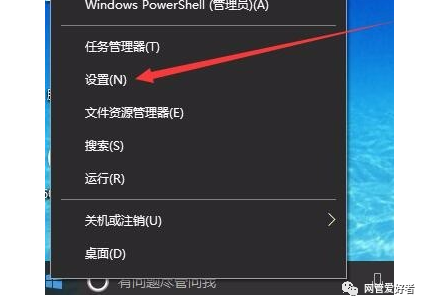
电脑防火墙电脑图解1
在窗口中点击“网络和Internet”图标,打开网络设置窗口
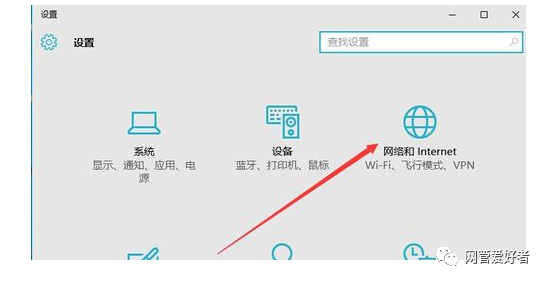
win10电脑图解2
在打开的网络和Internet设置窗口,点击左侧边栏的的“以太网”菜单项。
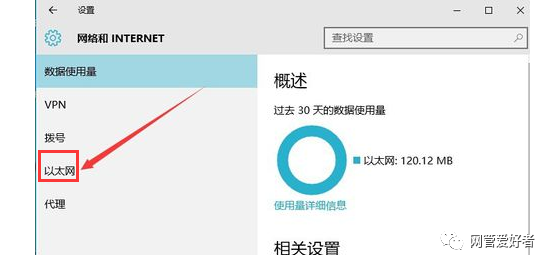
电脑图解3
然后在右向下拉动滚动条,找到“Windows防火墙”一项,点击该项打开“Windows防火墙”设置窗口
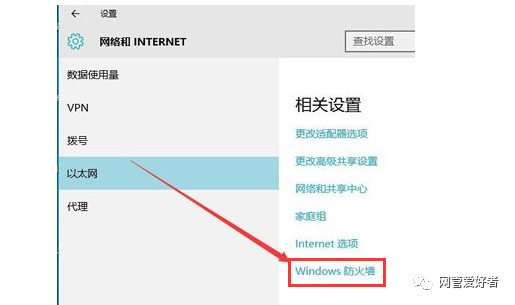
防火墙电脑图解4
在打开的Windows防火墙设置窗口中,点击左侧的“防火墙和网络保护”菜单项。
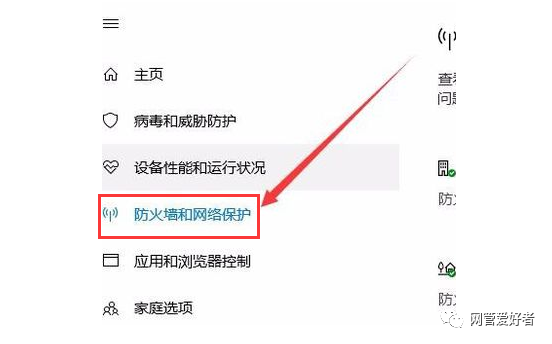
电脑图解5
在打开的自定义各类网络的设置窗口中,分别选择“专用网络设置”与“公用网络设置”项的“关闭Windows防火墙”前的单选框,最后点击“确定”按钮
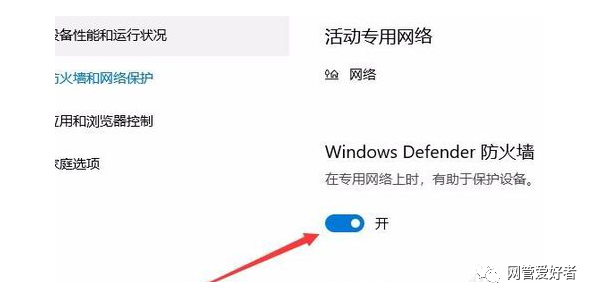
电脑防火墙电脑图解6
在系统右下角会弹出“启用Windows防火墙”的提示信息,这时Windows防火墙已关闭了。
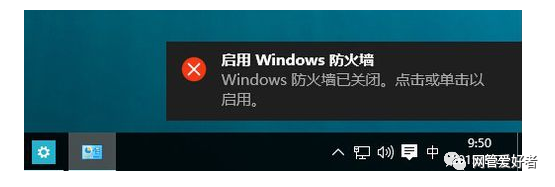
电脑图解7
以上就是设置win10防火墙的方法。